Setiap produsen router merekomendasikan kami untuk memperbarui firmware router secara teratur. Versi firmware baru akan memperbaiki beberapa bug, melindungi Anda dari kerentanan keamanan baru, menambahkan beberapa fitur baru dan bahkan meningkatkan kecepatan internet. Pada saat yang sama, jika Anda mengalami masalah dengan jaringan nirkabel atau koneksi internet Anda, pembaruan firmware router dapat membantu Anda menyelesaikan masalah ini.
Artikel ini akan memandu Anda melalui langkah -langkah tentang cara memperbarui firmware router jadi silakan ikuti langkah -langkahnya dengan cermat.
Apa itu firmware router?
Firmware router dapat didefinisikan sebagai perangkat lunak yang telah diinstal ke dalam router (router hanya membaca memori lebih tepatnya) dengan fungsi utama untuk mengontrol cara kerja router. Ini pada dasarnya mewakili semacam sistem operasi untuk router yang menyediakan antarmuka, fitur administrasi dan keamanan, protokol perutean dan sebagainya.
Hal yang baik untuk diketahui di sini adalah bahwa Anda sebagai pengguna tidak dapat menghapus firmware , tetapi Anda dapat memperbaruinya ke versi yang lebih baru ketika produsen merilisnya.
Apakah router membutuhkan pembaruan firmware?
Router akan terus bekerja bahkan dengan versi pertama dari firmware yang diinstal saat Anda membeli router dan tanpa menginstal pembaruan firmware apa pun. Namun, jika Anda ingin dilindungi dari kerentanan keamanan terbaru dan memperbaiki beberapa bug kecil, disarankan untuk menjaga firmware router Anda tetap up to date.
Mengapa pembaruan firmware router penting?
Sangat penting untuk memperbarui firmware router Anda secara teratur segera setelah versi firmware baru dirilis. Pembaruan firmware sering datang dengan perbaikan bug yang penting dan tambalan keamanan dan karena router nirkabel Anda terhubung langsung ke internet dan semua perangkat Anda yang lain tergantung padanya, penting untuk mendapatkannya dengan benar. Menjaga firmware diperbarui adalah salah satu hal yang dapat Anda lakukan untuk membuat router dan jaringan nirkabel Anda lebih aman.
Menambal lubang keamanan sangat penting untuk jaringan yang sehat dan diamankan karena dengan lubang keamanan ini yang tidak ditandingi router Anda dapat terinfeksi dan menjadi bagian dari botnet. Karena kami tidak ingin ini terjadi, kami perlu memperbarui firmware router dan berikut adalah langkah -langkah bagaimana melakukannya dengan benar.
Penting: Baca sebelum memperbarui firmware router
- Melakukan peningkatan firmware pada beberapa router dapat menyebabkan router mengatur ulang ke pengaturan default pabrik. Oleh karena itu, sangat disarankan untuk membuat cadangan konfigurasi router Anda saat ini menggunakan halaman Tools> System.
- Hindari meningkatkan firmware router menggunakan koneksi nirkabel. Selalu lakukan melalui koneksi kabel.
- Jika Anda menggunakan laptop Anda, pastikan itu terhubung ke sumber daya untuk berjaga -jaga. Anda pasti tidak ingin baterai Anda kosong di tengah proses peningkatan.
- Lepaskan semua perangkat USB yang melekat pada router untuk mencegah kehilangan data.
- Jangan mematikan router selama proses peningkatan firmware.
1. Periksa versi firmware
Versi firmware saat ini dapat diperiksa baik pada label di bagian bawah router atau di pengaturan router.
Untuk memeriksa firmware router di halaman Pengaturan Router, Anda harus masuk ke router terlebih dahulu menggunakan alamat IP default router dan nama pengguna dan kata sandi default jika Anda belum mengubahnya sebelumnya.
Setelah Anda masuk ke pengaturan router, Anda akan melihat versi firmware saat ini di dasbor.
2. Cadangkan firmware saat ini
Membuat cadangan konfigurasi router saat ini penting karena Anda harus mengkonfigurasi router dari awal jika Anda tidak memilikinya.
Oleh karena itu, sebelum Anda memutakhirkan firmware router Anda, buat cadangan konfigurasi router. Ini adalah proses yang cukup sederhana.
Masuk ke pengaturan router. Temukan pengaturan cadangan di menu. Setelah Anda mengklik tautan, Anda akan dibawa ke halaman baru dengan tombol cadangan dan pemulihan.
Saat Anda mengklik tombol cadangan, Anda akan diminta untuk menyimpan file konfigurasi. Pilih lokasi yang sesuai di komputer Anda dan klik Simpan .
Pada halaman yang sama Anda dapat mengembalikan pengaturan nanti. Yang perlu Anda lakukan adalah mengunggah file konfigurasi.
3. Masuk ke Pengaturan Router Anda
Salah satu langkah pertama dalam memperbarui firmware router adalah mengakses pengaturan router. Untuk melakukan ini, Anda harus terhubung ke jaringan, dan memiliki perangkat untuk mengakses router dari seperti komputer, tablet, atau smartphone.
Yang harus Anda lakukan adalah:
- Luncurkan browser Anda.
- Masukkan IP default router di bilah alamat.
- Masukkan nama pengguna dan kata sandi router saat diminta.
Untuk panduan lebih rinci, temukan merek router Anda menggunakan formulir pencarian kami atau temukan panduan login untuk router Anda di sini .
Di mana bagian peningkatan firmware di pengaturan?
Bagian peningkatan firmware mudah ditemukan di pengaturan. Biasanya diberi label sebagai peningkatan firmware, pembaruan firmware atau peningkatan router. Namun, ini sedikit bantuan, temukan saja merek router Anda.
Asus
Saat Anda masuk ke router Anda, Anda akan melihat versi firmware di layar beranda (dasbor). Klik nomor di sebelahnya dan Anda akan ditransfer ke halaman peningkatan firmware .
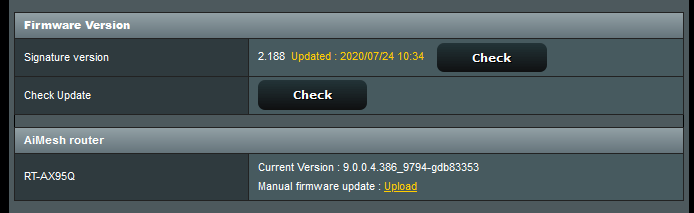
Belkin
Bergantung pada antarmuka berbasis web, Anda akan menemukan peningkatan firmware di menu sebelah kiri di bawah UTITILITAS> UPGINGGRAD Firmware.
D-link (nirkabel n)
Saat Anda masuk ke router klik pada tab Pemeliharaan di bagian atas dan kemudian temukan pembaruan firmware di menu sebelah kiri.
D-Link (AC nirkabel)
Klik alat di menu atas dan kemudian pada firmware di menu di sebelah kiri.
Linksys
Klik administrasi di menu atas dan kemudian pada peningkatan firmware di sub-menu atas.
Netgear (router yang lebih tua)
Klik pada peningkatan router di menu sebelah kiri.
Netgear Genie
Jika ada versi firmware baru yang tersedia, Anda akan melihat ikon I yang memberi tahu Anda bahwa ada versi firmware baru yang tersedia. Klik ikon dan tunggu untuk terhubung ke Netgear Server.
Klik tab Advanced di bagian atas. Kemudian di menu di sebelah kiri klik administrasi dan kemudian peningkatan router .
Tenda
Klik pada pengaturan sistem di menu di sebelah kiri dan kemudian pada ikon peningkatan firmware .
Tp-link
Klik pada tab Advanced di bagian atas. Kemudian gulir ke bawah ke alat sistem dan peningkatan firmware di sub-menu drop-down.
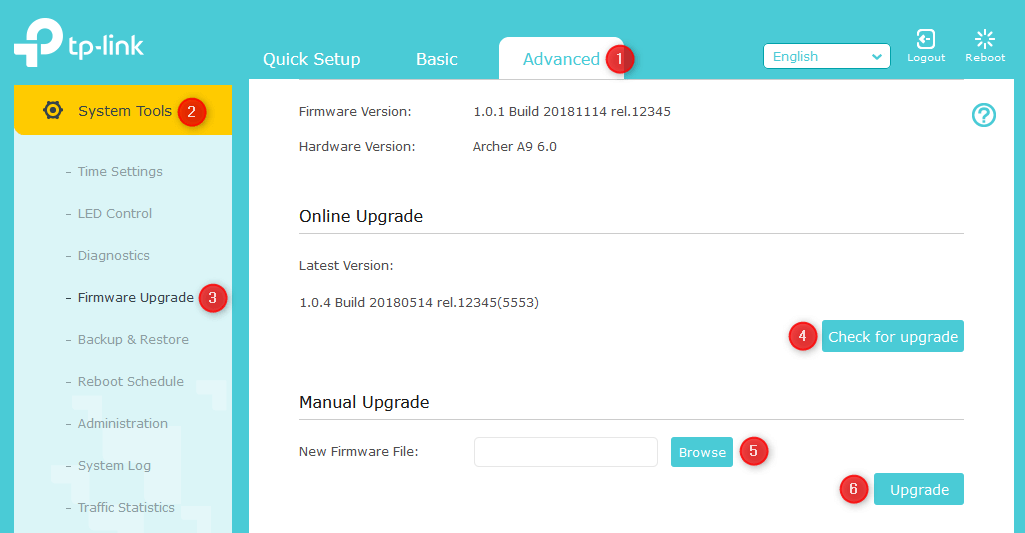
Instal router firmware secara otomatis
Firmware router dapat ditingkatkan secara otomatis melalui tombol Check di pengaturan router.
Setelah Anda masuk ke router dan buka halaman peningkatan firmware, Anda akan melihat tombol Periksa .
Saat Anda mengkliknya, router akan memeriksa secara otomatis jika ada versi firmware baru yang tersedia. Jika ada versi baru tombol peningkatan firmware akan muncul. Mengklik tombol ini akan memulai proses peningkatan firmware. Router akan mengunduh dan menginstal firmware secara otomatis. Prosesnya bisa memakan waktu beberapa menit jadi bersabarlah.
Ketika upgrade menyelesaikan router akan restart dan halaman login router akan muncul lagi di layar. Masuk kembali ke pengaturan router Anda dan pergi ke halaman peningkatan firmware lagi. Klik tombol Periksa lagi dan Anda akan melihat bahwa firmware mutakhir.
Instal router firmware secara manual
Sayangnya, pembaruan firmware otomatis bukanlah sesuatu yang dimiliki semua router sehingga Anda harus melakukannya secara manual. Pembaruan router dapat dilakukan melalui halaman Pengaturan Router atau melalui aplikasi seluler khusus jika router memilikinya.
Langkah 1: Unduh firmware ke komputer Anda
Jadi, jika Anda harus memperbarui firmware secara manual, Anda harus mengunduh firmware router ke komputer Anda terlebih dahulu. Disarankan untuk mengunduh firmware dari situs web dukungan produsen resmi. Anda akan memerlukan nomor model router untuk mengunduh firmware yang tepat.
Saat Anda memasukkan nomor model router, buka bagian unduhan dan pilih versi perangkat keras router Anda.
Temukan firmware router dan unduh file di komputer Anda. Sangat penting untuk mengunduh file gambar firmware yang benar di komputer Anda. Setelah Anda mengunduh firmware, itu akan berada di file .zip sehingga langkah selanjutnya adalah membongkar arsip untuk mengakses file .img.
Sekarang saatnya untuk kembali ke halaman Pengaturan Router untuk melakukan peningkatan.
Langkah 2: Jelajahi file .img firmware router
Sekarang Anda harus menemukan bagian peningkatan firmware di halaman Pengaturan Router.
Klik tombol Browse dan temukan file firmware yang telah Anda unduh sebelumnya dan dibongkar ke komputer Anda. Pilih file dan klik buka atau unggah .
Langkah 3: Perbarui firmware router
Sekarang klik tombol Update atau Unggah. Klik OK ketika diminta untuk melanjutkan dengan peningkatan firmware.
Jika Anda diminta untuk diberi tahu bahwa Anda tidak boleh mematikan atau me -reboot router selama pembaruan firmware klik OK.
Tunggu sampai proses peningkatan selesai.
Harap dicatat bahwa Anda harus mengkonfigurasi ulang router atau mengembalikan file konfigurasi saat proses selesai.
Langkah 4. Kembalikan cadangan
Masuk ke router lagi. Jelajahi pengaturan pengaturan dan temukan halaman Pengaturan Cadangan . Klik pengaturan cadangan dan di halaman baru Anda akan melihat pemulihan pengaturan yang disimpan dari file . Klik tombol Browse dan temukan file .cfg yang disimpan sebelumnya. Klik Buka dan kemudian pilih tombol Restore. Klik OK saat prompt muncul. Tunggu sedikit sampai pengaturan diperbarui.
Ketika proses selesai dan lampu router stabil, Anda dapat masuk ke router lagi dan memeriksa pengaturan nirkabel untuk memeriksa bahwa semuanya seperti sebelumnya.
Apa yang harus dilakukan jika upgrade terganggu oleh kegagalan daya?
Jika ada kegagalan daya selama proses peningkatan firmware, ikuti langkah -langkah ini untuk mengembalikannya. Ini diperlukan untuk membuat router berfungsi dengan baik lagi.
1. Unduh versi firmware terbaru di komputer Anda. Selalu unduh firmware router dari situs web produsen.
2. Hubungkan router dan komputer secara langsung menggunakan kabel Ethernet.
3. Masuk ke router Anda dengan mengetikkan IP router default di browser Anda. Untuk langkah -langkah login terperinci, temukan merek router Anda di sini.
4. Setelah Anda masuk, Anda akan melihat halaman peningkatan router.
5. Klik tombol Browse dan pilih file firmware di komputer Anda.
6. Klik tombol Upgrade dan tunggu proses peningkatan firmware selesai. Router akan restart saat itu terjadi.
